Mainos
Huolimatta siitä, että matkapuhelinverkot ovat nopeampia kuin koskaan, verkkopalveluntarjoajilla on edelleen kuristusoikeus tiedoille. Vaikka luotamme enemmän suoratoistopalveluihin ja pilvitallennustilaan kotona, ei ole yllättävää, että data loppuu rajoittavan mobiilisopimuksen ansiosta.
Jos olet kyllästynyt tietojesi loppumiseen tai valtavien laskujen keräämiseen, on aika ottaa käyttösi hallintaan ja rajoittaa sitä, mitä iPhonesi voi tehdä verkossa.
Opi seuraamaan käyttöä
Paras tapa säästää tietoja on olla tietoinen siitä, mitä käytät, ja useimmat operaattorit tarjoavat sovelluksen, jonka avulla voit seurata käyttöä. Lataa vain palveluntarjoajasi sovellus, kirjaudu sisään ja tarkista se puolisäännöllisin väliajoin – saatat jopa pystyä lisää widget iOS-ilmoituskeskukseen Käytä iPhone-ilmoitusta paremmin älykkäiden widgetien avullaOn olemassa kasvava määrä sovelluksia, jotka hyödyntävät ilmoituskeskusta ja pyrkivät sijoittamaan usein käytetyt ominaisuudet ja tiedot pyyhkäisyn ulottuville. Lue lisää
. Jotkut operaattorit antavat sinun asettaa hälytyksiä, kun asiat laskevat, mutta monet jättävät tämän ominaisuuden pois.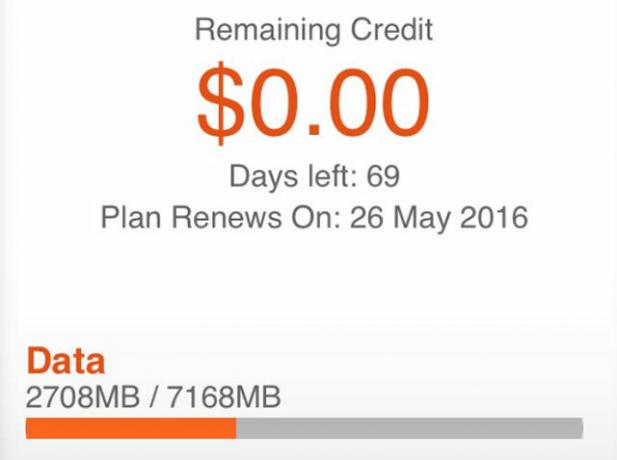
Toinen tapa tehdä se on käyttää sisäänrakennettua iOS-tietonäyttöä, joka löytyy alta Asetukset > Mobiili. Valitettavasti näitä tilastoja ei voi nollata automaattisesti, vaan sinun on tehtävä se itse manuaalisesti joka kuukausi selaamalla sivun alareunaan ja napauttamalla Nollaa tilastot.
Rajoita yksittäisiä sovelluksia
Vaikka se saattaa tuntua äärimmäiseltä, et ehkä halua sovellusta, joka käyttää matkapuhelinverkkoa ollenkaan kun olet kodin ulkopuolella. Jos se kuulostaa sinulta, poista pääsy käytöstä valitsemalla asetukset ja vieritä alaspäin, kunnes löydät kyseisen sovelluksen. Napauta sitä ja poista käytöstä Mobiilidata estääksesi sen pääsyn Internetiin, ellet ole yhteydessä Wi-Fi-verkkoon.
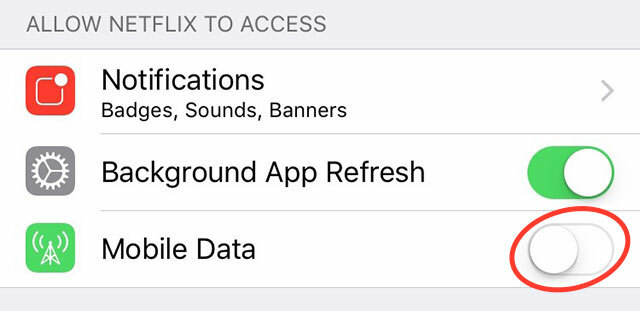
Muista, että tämä poistaa käytöstä kaikki pääsy matkapuhelinverkkoon ja saattaa estää sovellusta toimimasta oikein (tai ollenkaan) 3G- tai 4G-yhteyden käytön aikana. Esimerkiksi, et voi päivittää sosiaalisen verkoston sovelluksen syötettä, päivittää tilaasi tai vastaanottaa viestejä pikaviestisovelluksessa, kuten WhatsApp.
Tämä voi olla hyödyllistä tietyissä olosuhteissa - tietyissä peleissä, joissa on tavallinen kova sovelluksen sisäinen päivitykset, videon suoratoistopalvelut, joita haluat käyttää vain kotona, tai pilvitallennussovellukset, joissa käytät tilaisuus.
Lukitse Facebook ja Instagram
Facebook on monien iOS-käyttäjien elämän riesa – se ei vain vie vapaa-aikaasi, vaan myös akkua ja mobiilidataa. Tätä ei auta se tosiasia, että Facebook on oletusarvoisesti suunniteltu lataamaan automaattisesti kaikki videosisältö, jonka ohitat, olitpa aikomuksessasi katsoa sitä vai et. Tämä on valtavaa datan tuhlausta, kun sen sijaan voit pelata napauttamalla.
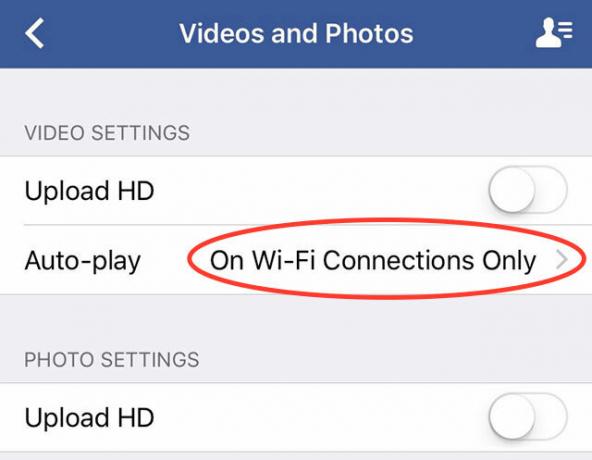
Jos haluat muuttaa tätä asetusta, käynnistä Facebook-sovellus ja siirry kohtaan Lisää -välilehti. Vieritä alas ja napauta Asetukset > Tilin asetukset > Videot ja valokuvat ja muuttaa Automaattinen toisto kohtaan Vain Wi-Fi-yhteyksissä. Voit myös käyttää tätä valikkoa ottaaksesi käyttöön tai poistaaksesi HD-lataukset valokuville ja videoille – tämän poistaminen käytöstä säästää tietoja, jos jaat säännöllisesti videoita tai valokuvia ollessasi ulkona.
Instagramissa, joka käyttää myös automaattisesti latautuvaa videosisältöä, sinulla on vain yksi vaihtoehto, joka auttaa sinua. Suuntaa kohteeseen Profiili -välilehti ja paina oikeassa yläkulmassa olevaa asetuskuvaketta. Napauta täältä Mobiilidatan käyttö ja ota käyttöön Käytä vähemmän dataa. Asiat latautuvat hitaammin, mutta säästät tietoja.
Rajoita Apple Musicia, Spotifyta, Podcasteja ja paljon muuta
Riippumatta siitä, mitä suoratoistopalvelua käytät viihteeseen liikkeellä ollessasi, paras tapa säästää tietoja on olla käyttämättä mitään synkronoimalla suosikkikappaleesi niin, että ne tallennetaan paikallisesti laite. Saatat täytyy tehdä vapaata tilaa Maksimoi rajoitettu tallennustila iPhonessa: NäiniPhonen laajennettavan tallennustilan puute on aina ollut kipeä kohta. Laitteessa oleva muisti, kun se ostetaan, on kaikki mitä sillä koskaan on. Tarvita lisää? Osta uusi iPhone. Apple on lisännyt... Lue lisää riippuen siitä, kuinka paljon musiikkia haluat tallentaa.
varten Apple Music, voit tallentaa musiikkia paikallisesti seuraavasti:
- Käynnistä Musiikki-sovellus ja etsi soittolista, albumi, genre (ja niin edelleen), jotka haluat tallentaa offline-tilaan.
- Napauta "pilvi ja alanuoli" -logoa kyseisen kohteen yläosassa.
- Tarkkaile näyttöön tulevaa latausikkunaa. Sinun on toistettava tämä vaihe jokaiselle lisätuotteelle.
Spotify käyttäjät voivat tehdä seuraavaa:
- Käynnistä Spotify-sovellus ja etsi soittolista, albumi, genre (tai valinnaisesti koko kokoelmasi), jonka haluat synkronoida.
- Ota käyttöön näytön yläosassa Saatavilla offline-tilassa.
- Odota, että lataus on valmis, ja toista kaikki muut kohteet.
Jos käytät toista palvelua musiikin käyttämiseen, vaihtoehdon pitäisi myös olla siellä – vain tuijottele, kunnes löydät sen. Kun olet ladannut musiikkisi offline-tilassa, sinun kannattaa tietysti varmistaa, että käytät vain paikallisesti tallennettuja kappaleita.
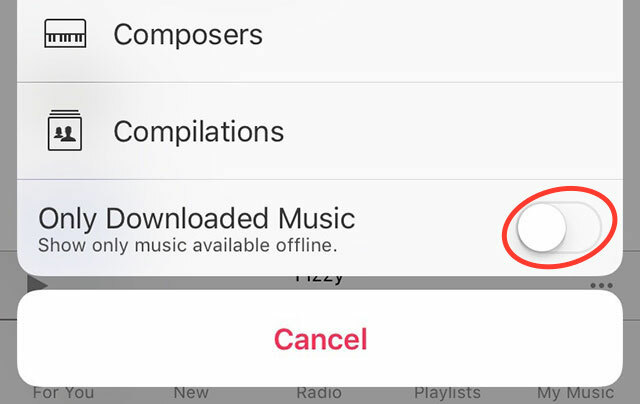
Päällä Apple Music, voit tehdä tämän osoitteesta Musiikkini -välilehti - napauta vain luokkaa (Albumit, Artistit, Genret ja niin edelleen) ja ota käyttöön avautuvassa ikkunassa Vain ladattu musiikki luettelon lopussa. Muista poistaa tämä asetus käytöstä, kun haluat jälleen täyden käyttöoikeuden.
Spotify käyttäjien tulee siirtyä päävalikkoon (kuvake, jossa on kolme vaakaviivaa), napauta asetukset, sitten Toisto. Täällä voit ottaa käyttöön Offline-tilassa tila estääksesi Spotifyn yrittämästä siirtyä verkkoon ja hakemasta musiikkia.
Rajoita suoratoiston laatua
Voit estää suoratoistosovelluksen pääsyn matkapuhelinverkkoon muiden sovellusten tapaan tämän artikkelin alussa olevien ohjeiden avulla. mutta se vaikuttaa kokemukseesi, etkä voi edes selata artisteja ja lisätä albumeja kokoelmaasi kuuntelematta niitä. On myös mukavaa, että sinulla on mahdollisuus suoratoistaa jotain, jos haluat Todella haluatko, joten miksi et rajoittaisi sen sijaan suoratoiston laatua?
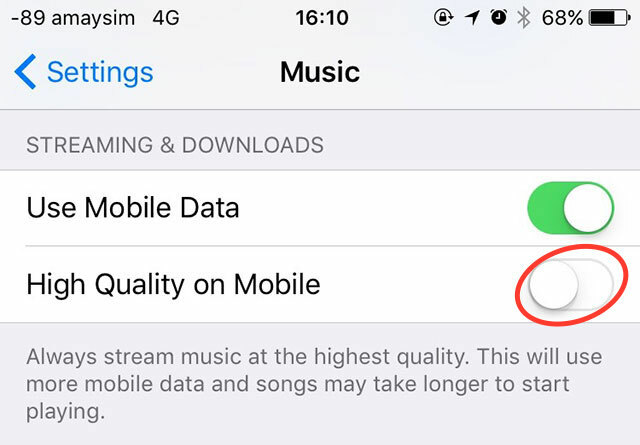
varten Apple Music siirry iPhonellesi Asetukset > Musiikki ja varmista Korkealaatuinen mobiili on vammainen. Spotify mahdollistaa käyttäjille kolme suoratoiston laatutasoa sovelluksen alla Asetukset > Suoratoiston laatu valikko – valitse "normaali" tai "korkea", jos olet rohkea, ja vältä "äärimmäistä" tietojen tallentamiseksi.
Rakastatko podcasteja?
Jos rakastat podcasteja (ja kuka ei? Vuoden 2015 20 parasta podcastia: MakeUseOfin suosittelemanaOletko koskaan miettinyt, mitä MakeUseOf-suosikkikirjailijasi kuuntelevat, kun he haluavat oppia jotain uutta, kuulla hyvän tarinan tai vain viihtyä? Tämä artikkeli tarkoittaa, että sinun ei tarvitse enää ihmetellä. Lue lisää ) niin sinun pitäisi hanki itsellesi kunnollinen podcast-sovellus Paras Podcast-sovellus iPhonelle ja iPadille: 7 parasta vaihtoehtoa verrattunaEtsitkö parasta podcast-sovellusta iPhonelle ja iPadille? Nauti suosikkipodcasteistasi näillä upeilla ominaisuuksilla täytetyillä podcast-sovelluksilla. Lue lisää ja käytä sitä esitysten lataamiseen offline-tilaan ennen kuin lähdet kotoa, jotta voit nauttia niistä tien päällä ilman, että sinun tarvitsee huolehtia tiedonsiirrosta.
Käytä dataystävällistä selainta
Safari on tehokas selain, kun se tulee webin selaamiseen, mutta sitä ei ole suunniteltu vähentämään tiedonkulutusta. Niitä kuitenkin on muutamia vaihtoehtoisia iOS-selaimia Mikä on paras selain iPhonelle? 7 sovellusta verrattunaSafari on hieno selain iPhonelle, mutta se ei ole ainoa vaihtoehto. Katso parhaista iOS-selaimista jotain parempaa. Lue lisää joka voi pakata vierailemasi verkkosivut tarjotakseen kevyemmän, vähemmän ominaisuuksia sisältävän käyttökokemuksen, joka on miellyttävämpi mobiililiittymääsi kohtaan.
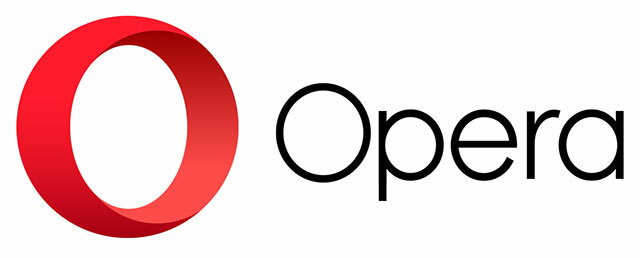
ooppera Mini on ollut tämä ominaisuus pitkään, ja se tulee kaksi vaihtoehtoa - "Opera Mini -tila", joka voi säästää jopa 90 % käyttämistäsi tiedoista raskaalla pakkauksella, ja "Opera Turbo" tila", joka ylläpitää melko rikasta verkkokokemusta ja säästää noin 50 % tiedoista, joita käyttäisit vain selaamalla Safari. Se sisältää myös "video boost" -ominaisuuden, joka pakkaa online-videoita, mutta sinun pitäisi todellakin välttää videosisältöä kokonaan, jos tiedonkäyttö on huolestuttavaa.
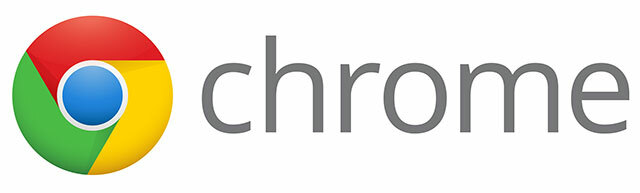
Myös Googlen Chrome iOS: lle sisältää tämän ominaisuuden, joka on otettu käyttöön Asetukset > Data Saver valikosta. Se käyttää tiedonpakkausvälityspalvelinta kaikessa paitsi turvallisimmassa liikenteessäsi, mikä johtaa noin 46 %:n vähennykseen liikenteessä Googlen omat numerot.
Poista taustasovelluksen päivitys käytöstä
En ole vakuuttunut siitä, että tämän ominaisuuden poistaminen käytöstä säästää paljon tietoja, mutta jos sovellukset päivittyvät taustalla etkä käytä niitä kovin usein, niin voit yhtä hyvin säästää muutaman ylimääräisen megatavun täällä ja siellä.
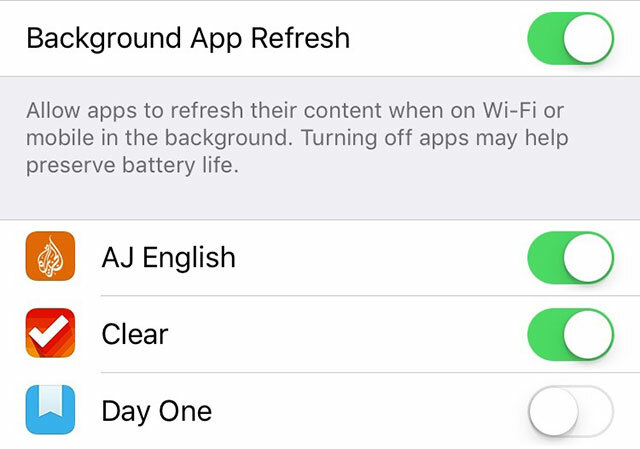
Voit tehdä muutoksia kautta Asetukset > Yleiset > Sovelluksen päivitys taustalla, mutta sen sijaan on parempi rajoittaa harvoin käyttämiesi sovellusten pääsyä.
Viimeinen keino: Käytä 3G: tä tai poista pääsy käytöstä
Lopuksi, jos huomaat todella polttavasi tietoja ja sinulla ei ole tahdonvoimaa tehdä asialle mitään, voit aina yrittää hidastaa asioita. 3G-verkot ovat hitaampia kuin 4G ja usein paljon ruuhkaisempia, joten voit mahdollisesti säästää dataa tekemällä vähemmän selaamista. Henkilökohtaisesti en koskaan suosittelisi sitä, mutta se on vaihtoehto niille teistä, jotka kamppailevat.
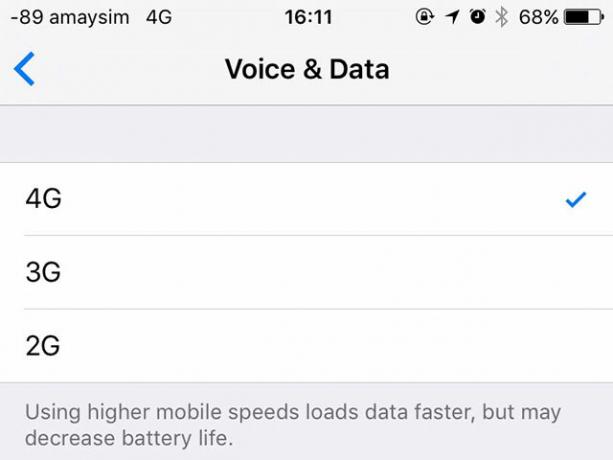
Suunnata Asetukset > Mobiili > Mobiilidata-asetukset > Ääni ja data ja valitse 3G.
Kuinka käytät dataa?
Onko sinulla vakava ongelma matkapuhelinliittymäsi kanssa? Ehkä sinun pitäisi harkita Tarkista parhaat yhdysvaltalaiset datasuunnitelmat ja vertaa omaasi Parhaat Yhdysvaltain matkapuhelindatasopimukset älypuhelimeesiVaikka matkapuhelimet ovat parantuneet vuosien varrella, matkapuhelinliittymät ovat joko pysyneet ennallaan tai huonontuneet. Onneksi olemme löytäneet parhaat tarjoukset yhdysvaltalaisille älypuhelinten käyttäjille. Lue lisää . Jos olet oppinut erityisen kalliita opetuksia katsomalla muutaman liian monta YouTube-videota junassa, tunnusta kaikki alla!
Onko sinulla vinkkejä muille lukijoille, jotka kamppailevat tiedonkäytön hallinnassa?
Kuvan luotto: käyttää kännykkää ja huutaa kirjoittanut Dean Drobot Shutterstockin kautta
Tim on freelance-kirjailija, joka asuu Melbournessa, Australiassa. Voit seurata häntä Twitterissä.